ID:
2022 年超融合部署
超融合基础设施(HCI,Hyper-)的概念简单来说就是通过网络以软件定义的形式连接和整合资源,从而实现关键应用的负载均衡、高可用性、统一管理和水平扩展。和其他功能。
建筑学
想法
由一个域控制器和两个节点组成的集群将两个集群节点的存储磁盘合并为一个逻辑存储池,并在池中创建双向镜像存储卷,就像RAID1一样。最后,虚拟机被放置在这个存储卷中,从而使虚拟机和其中托管的应用程序具有高可用性。
该架构最多可承受一个节点故障。当发生故障时,虚拟机将切换到正常的备用节点并在短时间内(35秒)重新启动,从而保证虚拟机中应用程序的持续服务。
硬件
这三个节点分别命名为S1/S2/S3。硬件配置基本相同,都是双1G网卡。 S1只需要一个系统硬盘。 S2和S3均配备4块256GB SSD,其中1块用于安装系统。每块的另外 3 个块用于存储空间传递。
配置双网卡的目的是为了将最终的高可用虚拟机中的网卡组合起来,使网络冗余。任何网络故障都不会影响虚拟机中的应用,最好使用10G网卡。
节点IP地址设置
节点网卡地址
S1
网卡1
10.3.10.1
S1
网卡2
10.3.20.1
S2
网卡1
10.3.10.2
S2
网卡2
10.3.20.2
S3
网卡1
10.3.10.3
S3
网卡2
10.3.20.3
步骤概要
S1 安装[DNS]和[域]并将其配置为域控制器。
三个节点都必须安装【故障转移集群】功能,但只需在任一节点上配置集群功能即可。
配置[直接存储空间(S2D、
)】功能。
三个节点都必须安装【Hyper-V】,但只需在S2或S3的任意一个节点上配置一台高可用【虚拟机】即可。
详细部署
为了方便理解,作者将各个功能分开,一步步部署。
1. 域名
目的:实现后续虚拟机热迁移的统一管理和前提条件。大多数后续操作只能在 S1 上完成。
在S1节点上添加角色:域。 (DNS会自动添加)
添加新林,根域名为d3.area。
设置恢复密码,其他及后续路径保持默认。
在两个节点S2和S3上,将两个网卡的首选DNS设置为S1的两个IP。否则,d3.area域名无法解析,无法加入域。
在S2和S3节点上的计算机的重命名点,加入d3.area域,并提示输入S1帐户密码。成功加入域后,重新启动S2和S3。
S2和S3重启后,在S1上添加其他需要管理的服务器,并添加S2和S3。
添加完成后,可以在所有服务器目录中看到S2和S3。
AD域配置完成。
2. 故障转移集群
目的:实现资源的高可用性。三个节点都需要安装【故障转移集群】功能,但您只需要在任意一个节点上配置集群即可。安装S1的目的是为了方便管理。
在S1的服务器管理器中-为所有服务器中的3个节点添加[故障转移集群]功能。
安装完成后,在S1或任意节点上打开服务器管理器-工具-
故障转移集群管理器。
创建两个节点 S2 和 S3 作为集群。 (S1是域控制器,无法加入集群。)
最好验证一次配置。如果不满足某些条件,您可以根据报告进行相应的调整。
设置集群的接入点。
集群创建完成后,在节点菜单中可以看到S2和S3都在线。
集群只有2个节点,需要配置外部见证人,保证任意一个节点失效时,能够选举出得票最多的节点。在故障转移群集管理器中,选择“群集”、“更多操作”
– 配置集群仲裁设置。
选择仲裁证人。
配置文件共享见证。
在S1上创建文件夹,选择所有用户有读写权限,确认完成。
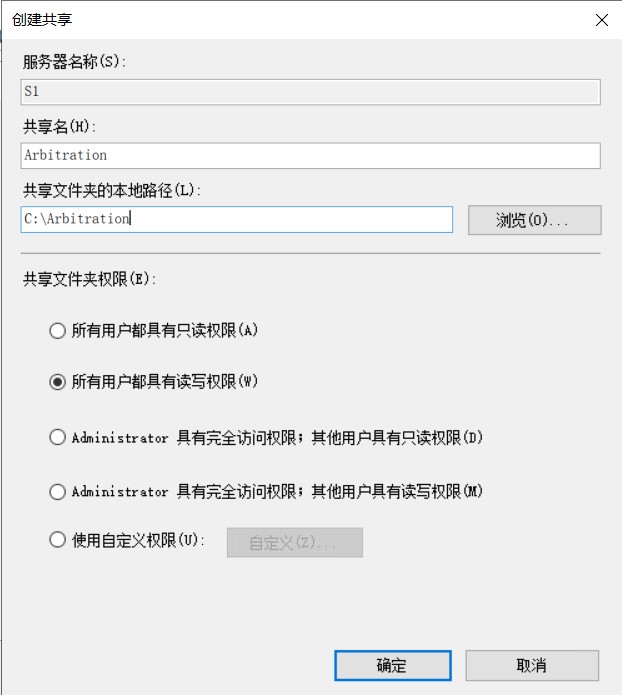故障转移集群配置完成!此时,当我们通过远程桌面访问集群地址10.3.30.1时,集群系统会自动选举一个主节点提供服务,另一个作为备份节点。当主节点突然出现故障时,备份节点会快速替代主节点并继续提供服务,中断时间约为30~60秒。但这一步只是完成了资源的高可用,并不是我们想要的最终结果。接下来,配置资源的高可用性。
3. 存储空间直通(S2D,)
目的:实现资源的高可用性。简单来说,除了系统盘之外,S2和S3上总共6块盘都做成了“RAID1”。
在开始S2D之前,首先检查当前是否满足创建S2D的条件。在 S2 或 S3 节点的故障转移群集管理器中,选择验证群集,然后选择。
仅选择测试。验证完成后,您可以检查报表是否满足创建S2D的条件。如果不是,您可以根据报告要求进行相应的调整。请注意,S2D 不能使用 Intel
RSTe RAID,具体硬件要求可以查看微软网站。
一切准备就绪。接下来,在S2或S3节点之一上,以管理员身份打开并执行以下命令以启用S2D功能: -
创建过程需要几十秒到几分钟不等的时间。如果长时间卡在27%,可以关闭窗口,更新驱动,重启所有节点,然后再次尝试创建。如果还是不行,很可能是硬件不支持。
创建完成。由于全部使用SSD,系统没有设置缓存盘,所以不要忽略这个警告。如果是HDD+SSD/NVME的组合,S2D系统将使用更快的SSD/NVME进行缓存。您也可以稍后手动设置缓存。
创建完成后,S1存储池中会出现S2D on。
存储池,选择它来创建新的虚拟磁盘。
设置虚拟磁盘名称为VD1,存储数据布局为,恢复类型为双向镜像,容量为500GB。如果您有存储恢复的需求,可以参考微软文档并预留一定的容量。
创建虚拟磁盘后,将创建卷。选择服务器,磁盘选择VD1,容量设置为500GB,盘符设置为D,文件系统设置为ReFS。
卷创建完成后,打开故障转移集群管理器-存储-磁盘:可以看到集群虚拟磁盘VD1现在托管在S3上。
接下来,创建容量为100GB的集群虚拟磁盘VD2。与创建VD1的过程相同,但不需要选择盘符。该虚拟磁盘用于集群共享卷并容纳虚拟机的页面文件。这样做可以使虚拟机故障转移更快。
添加为集群共享卷后,S2和S3的C盘文件夹下出现VD2。
存储空间直通 (S2D) 配置完成!注:虚拟磁盘VD1为500GB高可用D盘。它仅出现在托管它的节点上,并且不能被其他节点看到。该磁盘用于存储虚拟机磁盘文件。虚拟磁盘VD2是一个100GB的集群共享卷,在集群所有节点的C:\路径下可以看到。它仅用于存储虚拟机的页面文件。
4.Hyper-V虚拟机
目的:使系统环境和应用程序高可用。
在所有三个节点上添加 Hyper-V 角色。
选择两个网卡并将其他网卡保留为默认值。注:笔者的S3网卡与其他两张不同,所以对这一步没有影响。但后续的虚拟交换机必须改为同名,否则虚拟机迁移会出现问题。
将 Hyper-V 角色添加到三个节点后,必须重新启动它们。重启后,三个节点就会多出两个虚拟网卡,物理网卡的IP就会消失。第一次,将这两个虚拟网卡的IP设置为一开始配置的IP。另外两个物理网卡不用动,三个节点都必须设置。 S1 的 DNS 应指向其自身。 S2和S3的DNS仍然指向S1。
S2和S3的IP与之前相同,DNS仍然需要指向S1。
在S1上打开Hyper-V管理器,将两个节点S2和S3的虚拟交换机名称分别设置为VS1和VS2,避免因虚拟交换机名称不一致而导致虚拟机无法迁移的问题。
接下来打开故障转移群集管理器并手动连接到群集(如果未显示)。
在集群的角色菜单中,创建一个新的虚拟机。
选择当前托管 VD1 磁盘的节点 S3。并提前准备好要用到的系统ISO镜像文件,放入S3的D盘。
将虚拟机的磁盘文件位置放在D:\路径下,命名为VM1,根据需要选择【代数】,【网络】选择VS1,根据需要设置存储空间和要安装的系统。这里我设置的虚拟机还是安装在
2022 年。
虚拟机创建完成后,先不要启动它。打开虚拟机设置-添加硬件-
网络适配器,添加VS2。 CPU也可按需更换。
然后在两个网络适配器的【高级功能】中,选择【受保护的网络】和【NIC 】。
将智能分页文件放入集群共享卷中
启动虚拟机并安装系统。
虚拟机系统安装完成后,进入虚拟机中的系统,服务器管理器-本地服务器-
启用NIC ,将2块网卡添加到一个组中,并将组名称设置为NG1。
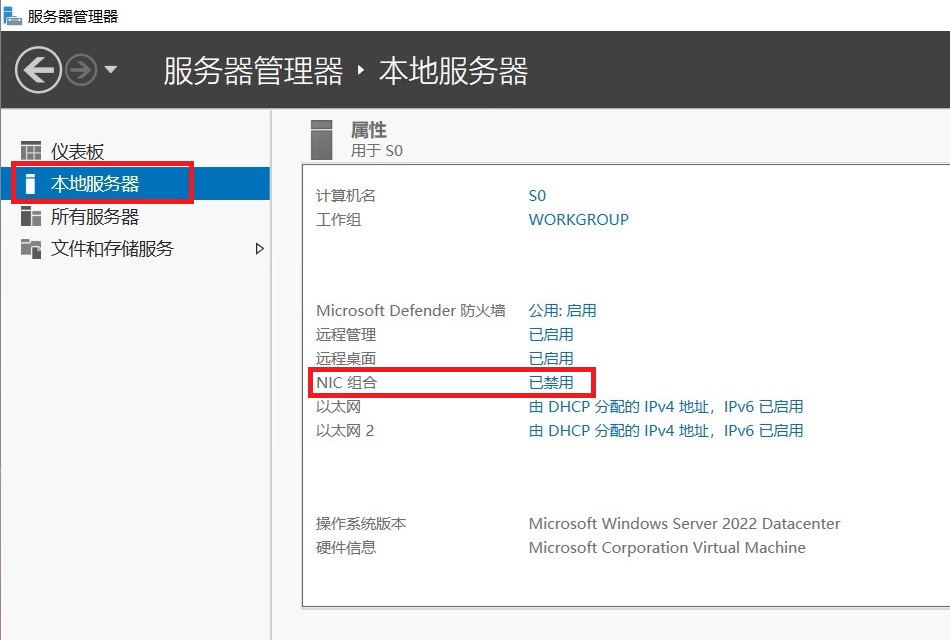

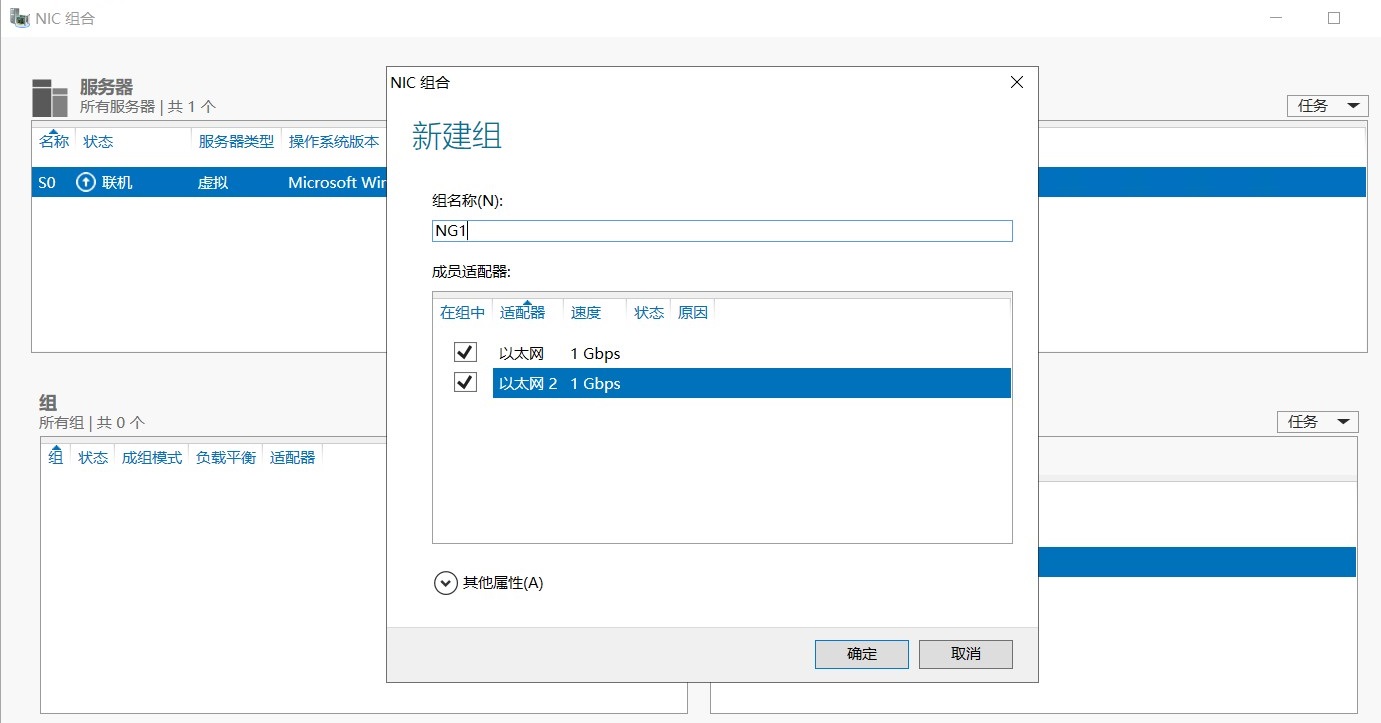
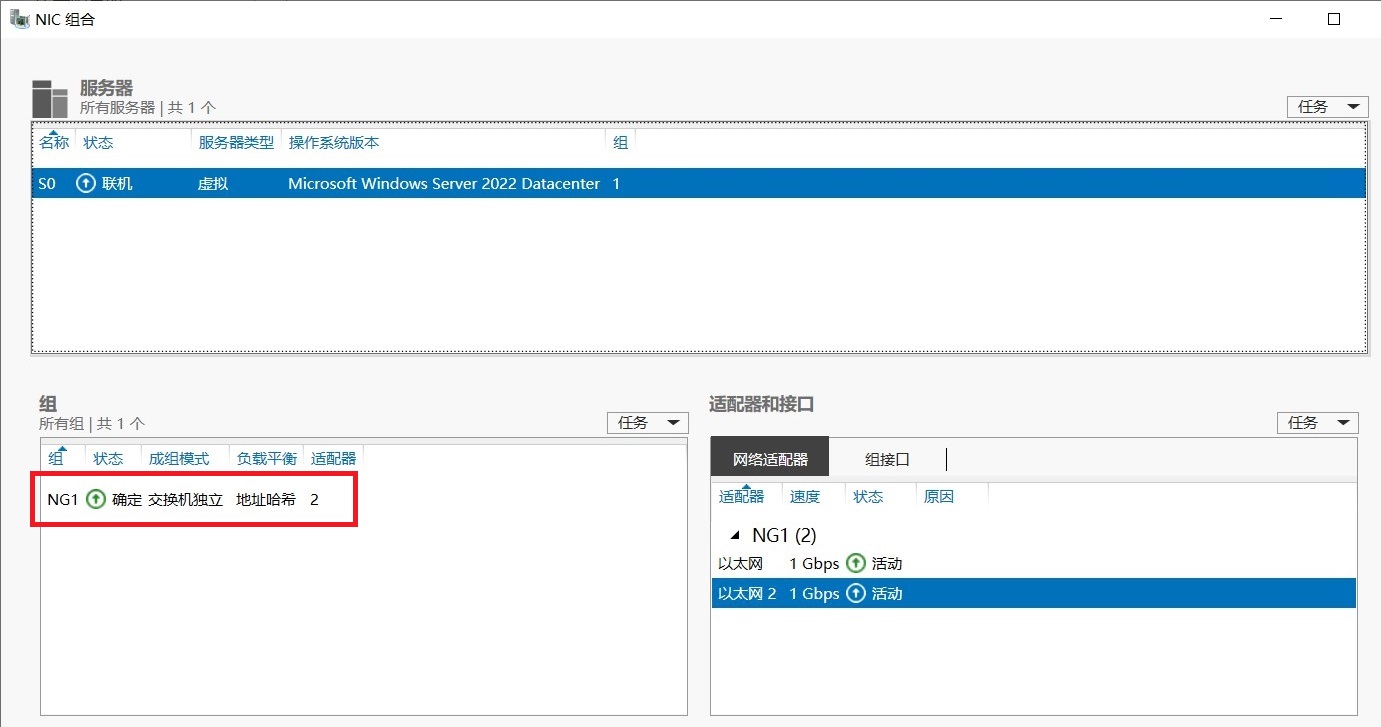然后将 NG1 的 IP 设置为所需的地址。
AD域、故障转移集群、 Space 、高可用虚拟机均已配置。
最终效果
使用远程桌面并ping检查,先看结果:
模拟故障 ping 中断时间故障转移虚拟机状态远程桌面
正常重启/关机
5秒
实时迁移
保持
完整的
强制关机
35秒
是的
重新启动
断开连接并自动重新连接
断开1个网络
没有任何
没有任何
保持
完整的
2 网络断开
35秒
是的
重新启动
断开连接并自动重新连接
断线8秒后恢复
8秒
没有任何
保持
完整的
域控制丢失
没有任何
没有任何
保持
完整的
如果虚拟机能够在任何故障的情况下在传输过程中保持开机状态而无需重新启动,那就完美了,但我还没有找到实现这一点的方法。
测试步骤
打开 S1 上的故障转移集群管理器,连接到 .d3.area 集群,然后查看角色。此时,虚拟机VM1正在S2节点上运行。
打开VM1的远程桌面并关闭防火墙,然后通过远程桌面登录并继续ping其IP地址。
此时,S2的两个网络端口都关闭,模拟S2故障。
远程桌面连接和虚拟机的 ping 均已断开。
大约 35 秒后,VM1 转移到 S3 并重新启动。
ping 成功,自动连接远程桌面。
测试完成!
扫一扫在手机端查看
我们凭借多年的网站建设经验,坚持以“帮助中小企业实现网络营销化”为宗旨,累计为4000多家客户提供品质建站服务,得到了客户的一致好评。如果您有网站建设、网站改版、域名注册、主机空间、手机网站建设、网站备案等方面的需求,请立即点击咨询我们或拨打咨询热线: 13761152229,我们会详细为你一一解答你心中的疑难。


 客服1
客服1 